很多时候我们需要连接服务器或者虚拟机在Linux上开发,如果用vim编辑器去开发,对大部分人来说都是不太习惯的,这时候我们就可以利用vscode远程连接服务器或者虚拟机,下面是整个配置过程:(如果已经安装好并且连接好远程机器,那么可以直接从第十步开始看)
1、准备工作
电脑要安装好vscode,如果是要连接虚拟机的话,先安装虚拟机!虚centos或者ubuntu都可以。
vscode官网下载地址:Visual Studio Code - Code Editing. Redefined
centos官网下载地址:The CentOS Projeu
ubuntu官网下载地址:Enterprise Open Source and Linux | Ubuntu
2、在vscode配置ssh
**(1)打开vscode,点击红色方框处安装插件 **
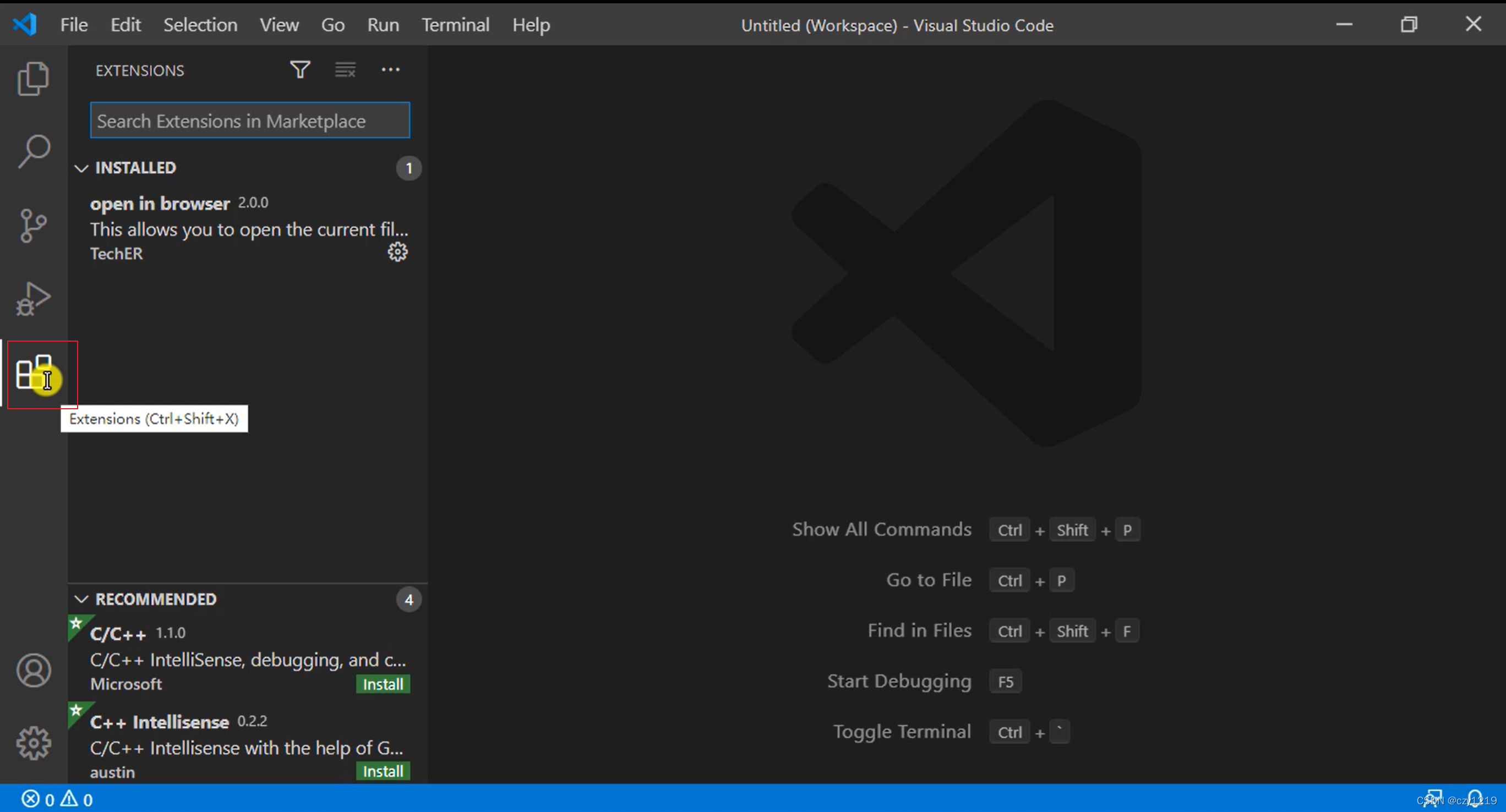
** (2)如果需要汉化可以安装一下这个插件,安装完成后重启一下vscode就可以**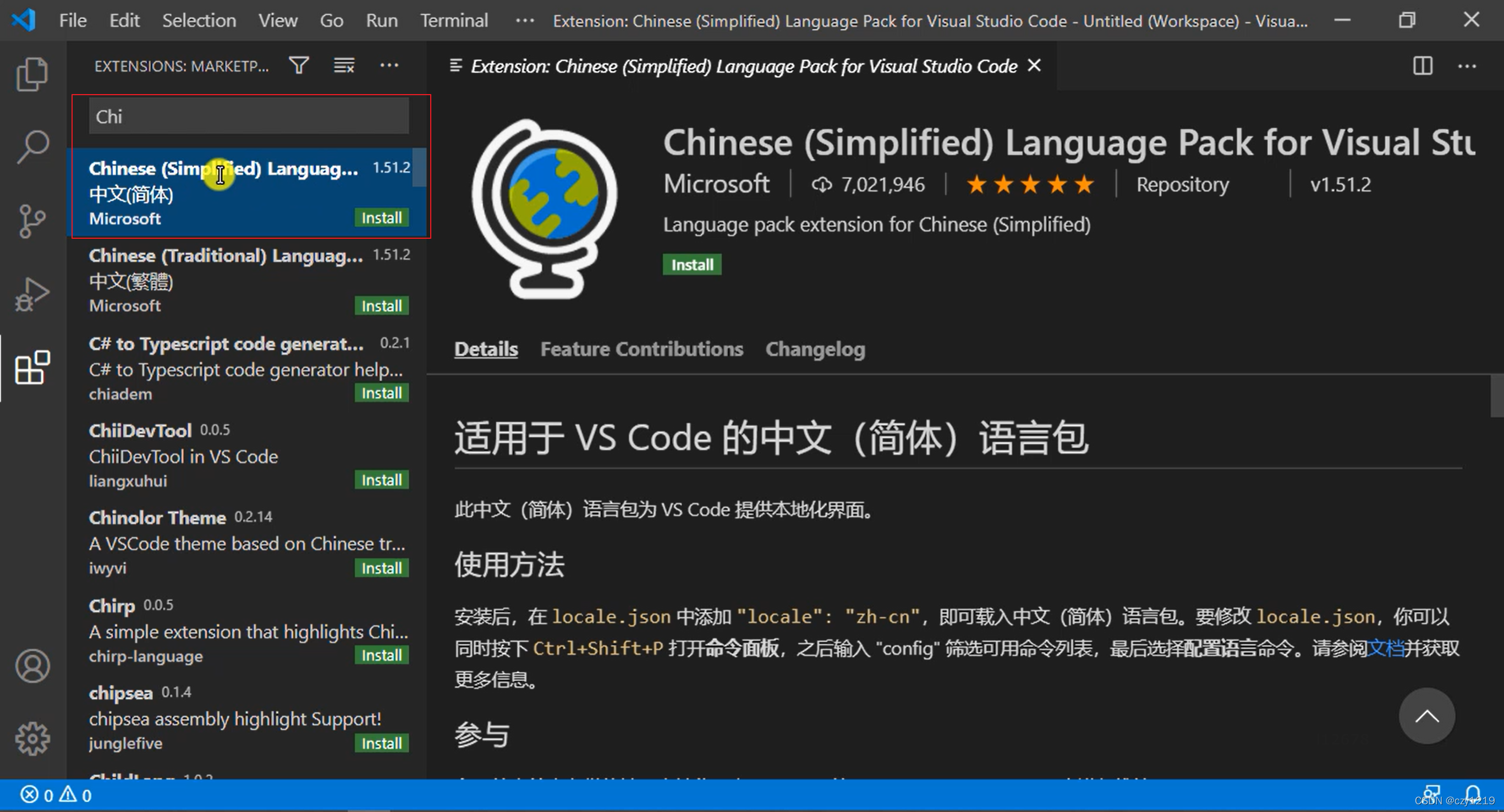
(3)安装远程连接的插件
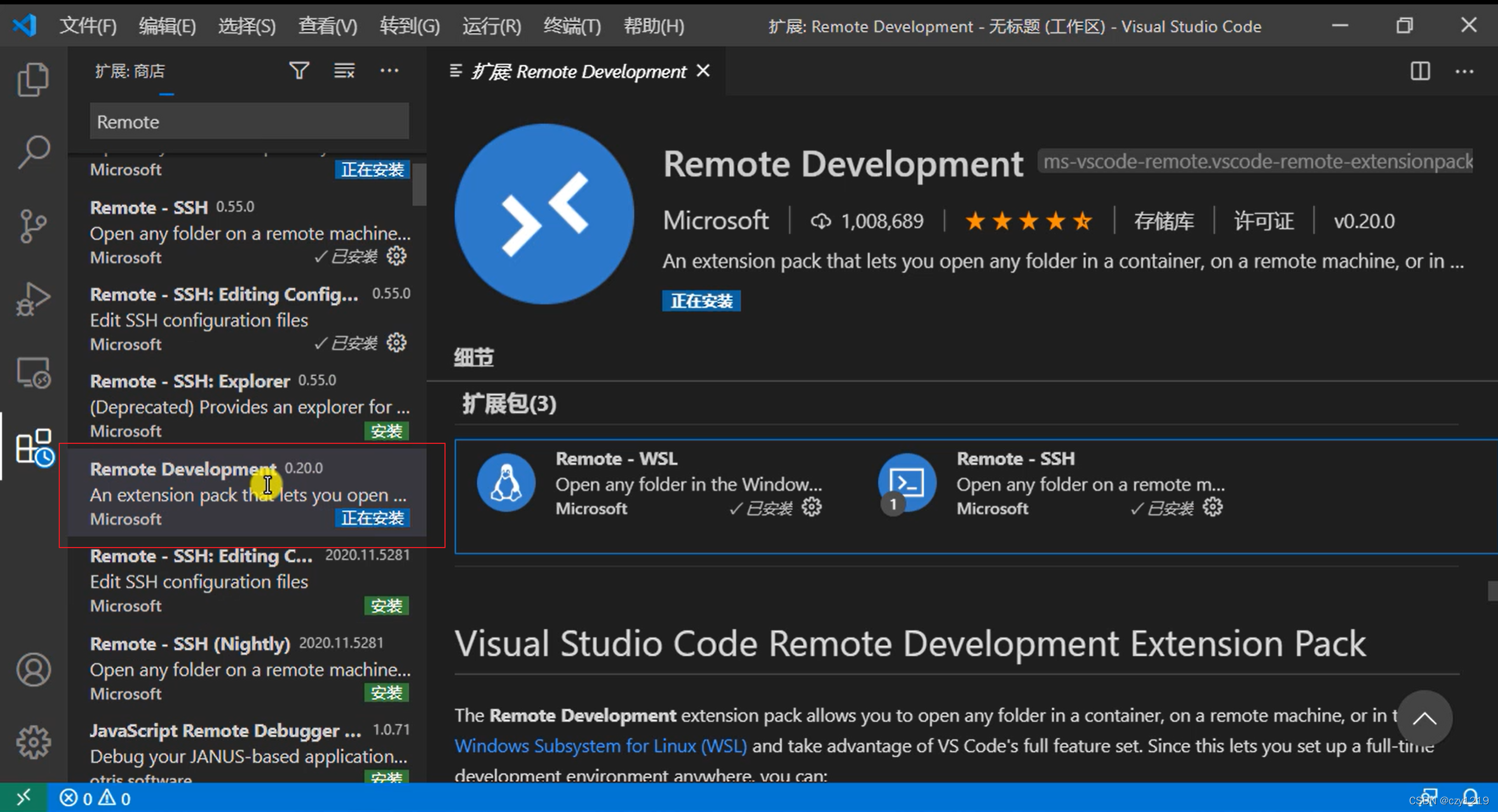
** (4)安装成功后会出现红色方框图标,点击进去配置,然后在绿色方框选择SSH Targets**
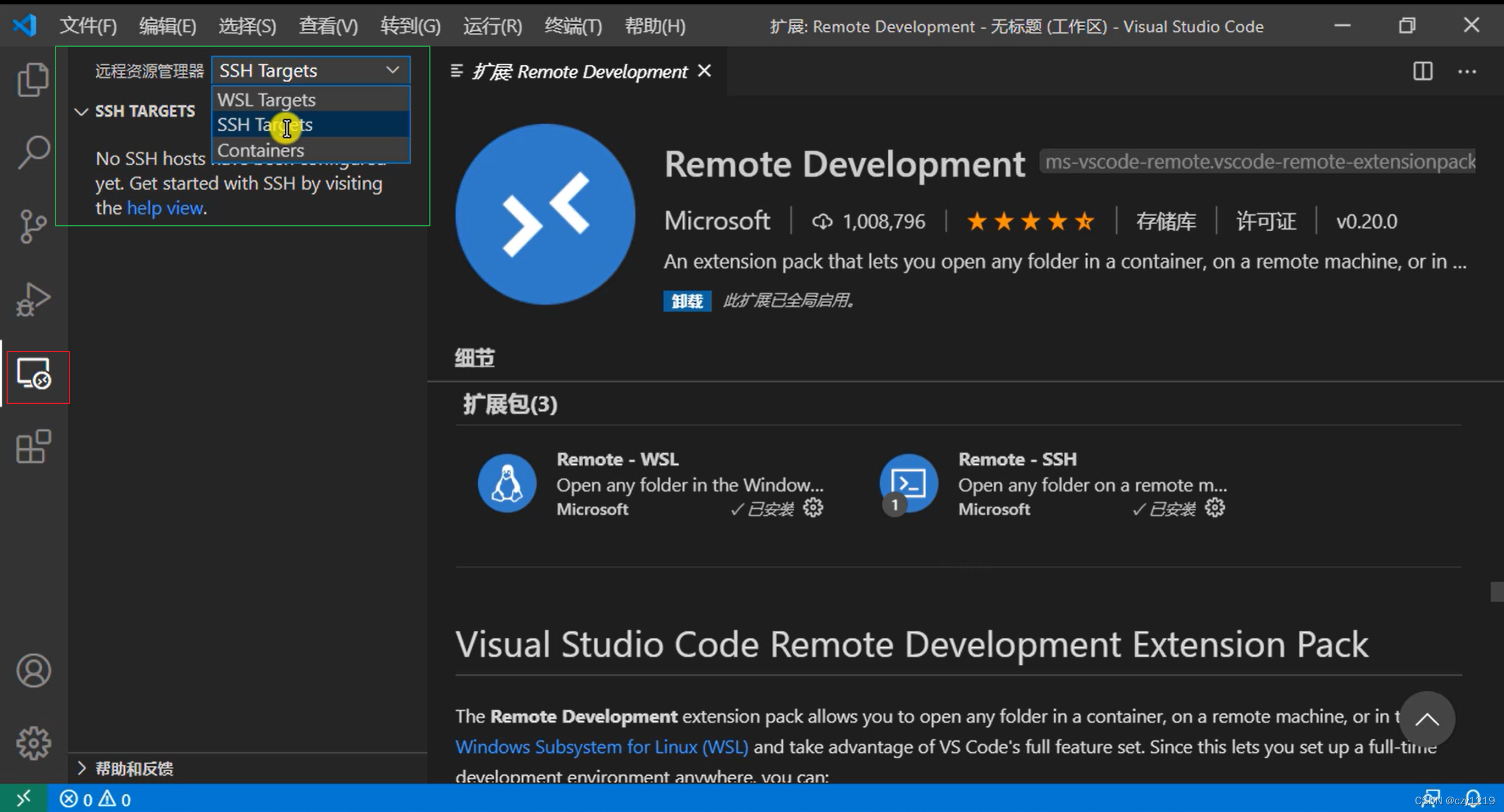
(5)再点击一下红色方框出齿轮这个按钮
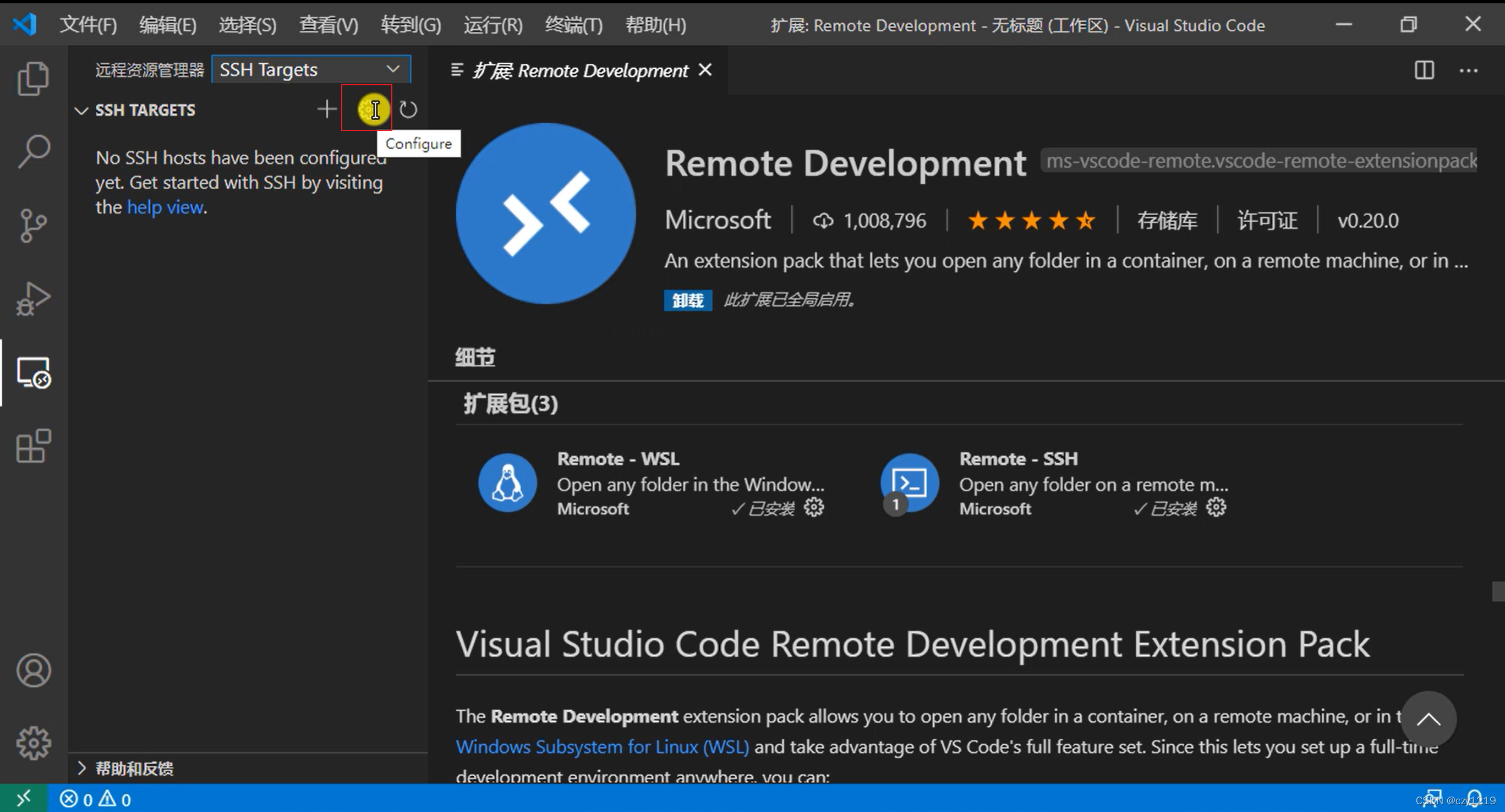
** (6)点击下面红框这里 **
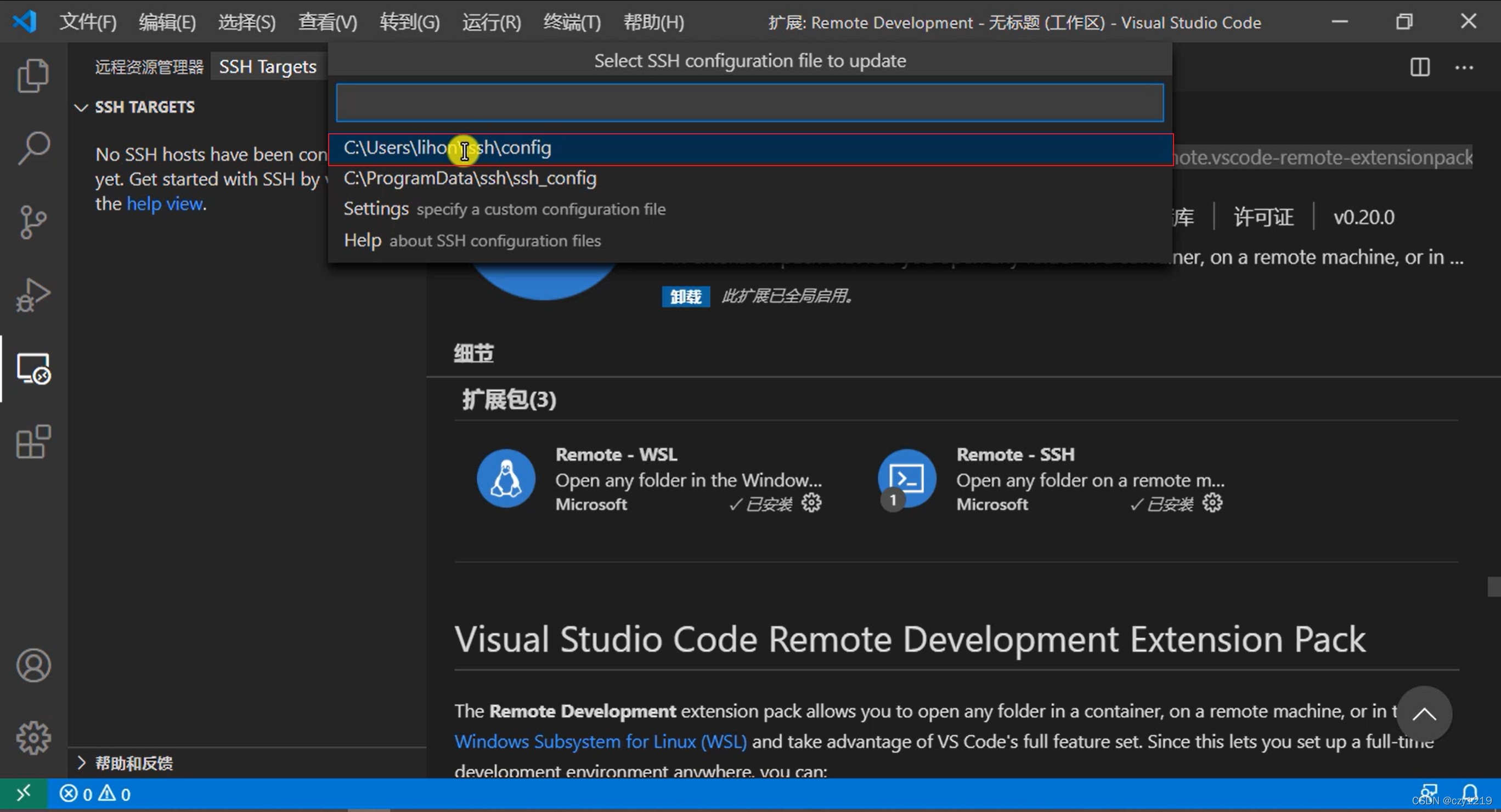
** (7)在config里面配置你的虚拟机或者服务器的信息,Host是虚拟机或者服务器的名称,HostName是虚拟机或者服务器的ip地址,User是登录的用户**
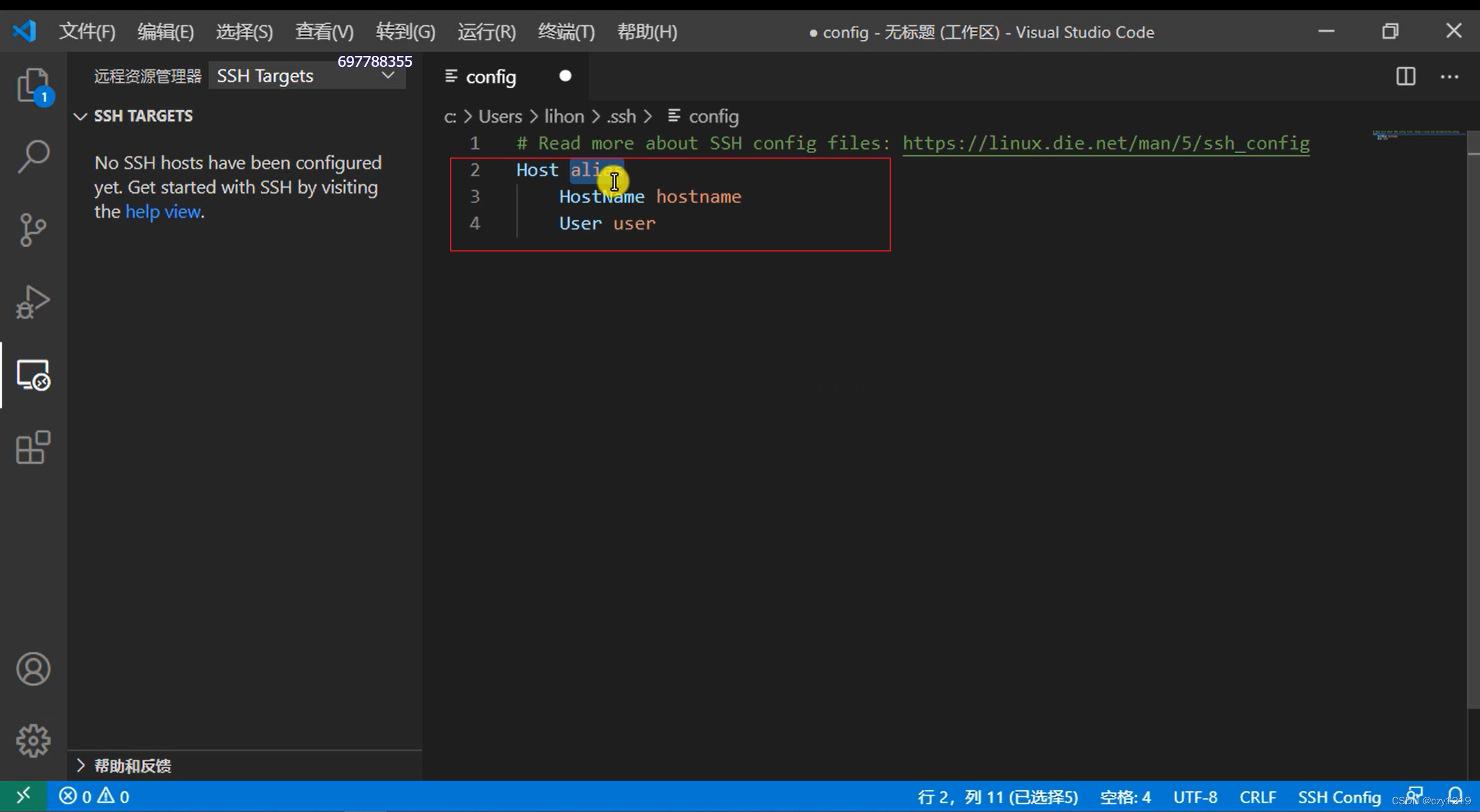
** (8)配置成功后左边红色方框处会出现电脑图标,然后点击右边绿色方框处打开新窗口**
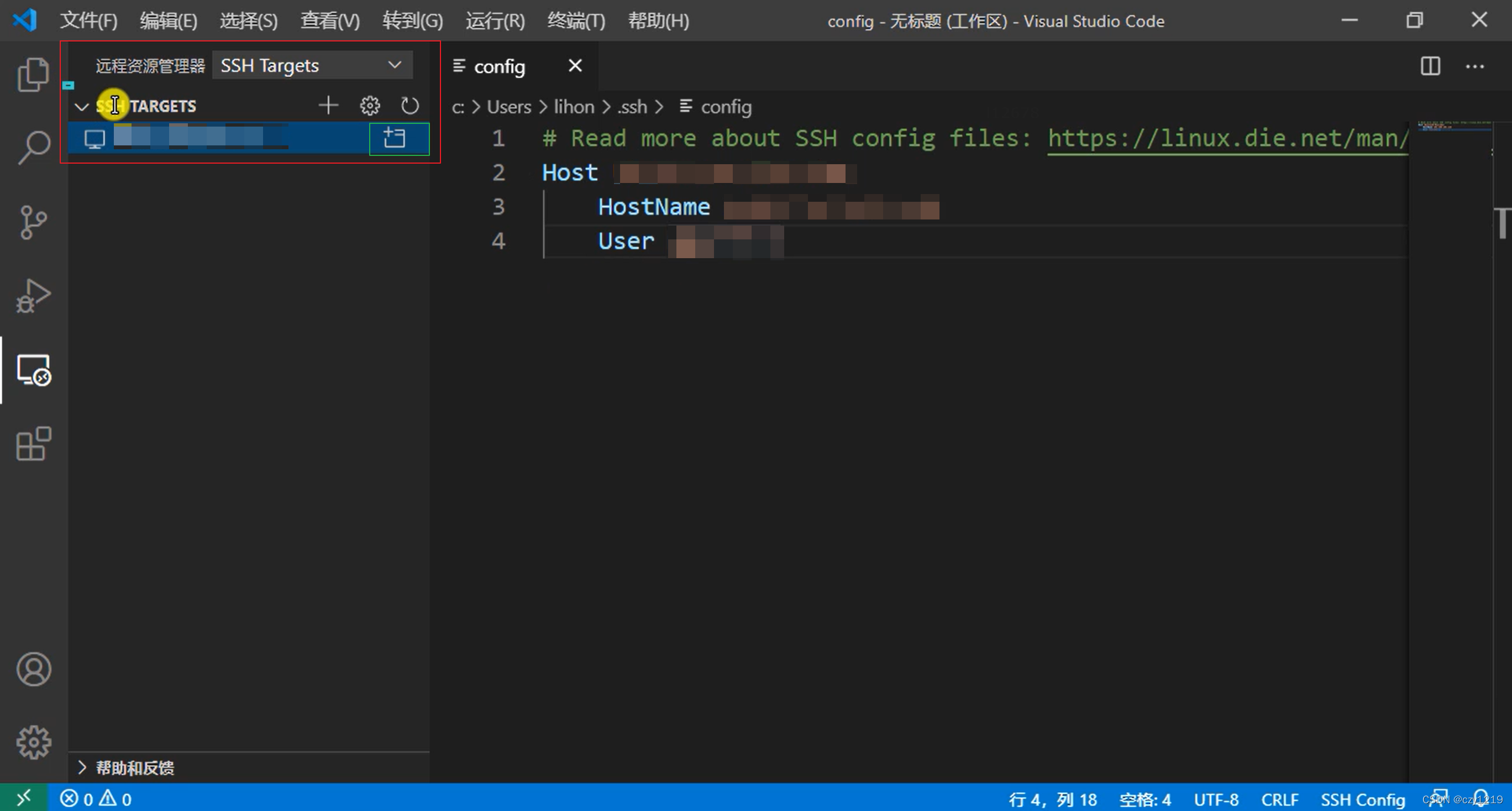
** (9)在弹出的窗口依次选择Linux,Continue,然后输入你设置的用户名对应是用户密码,再按enter键,稍等一会就能连接成功。**
**(10)配置免密码登录,先打开cmd,命令提示符 **
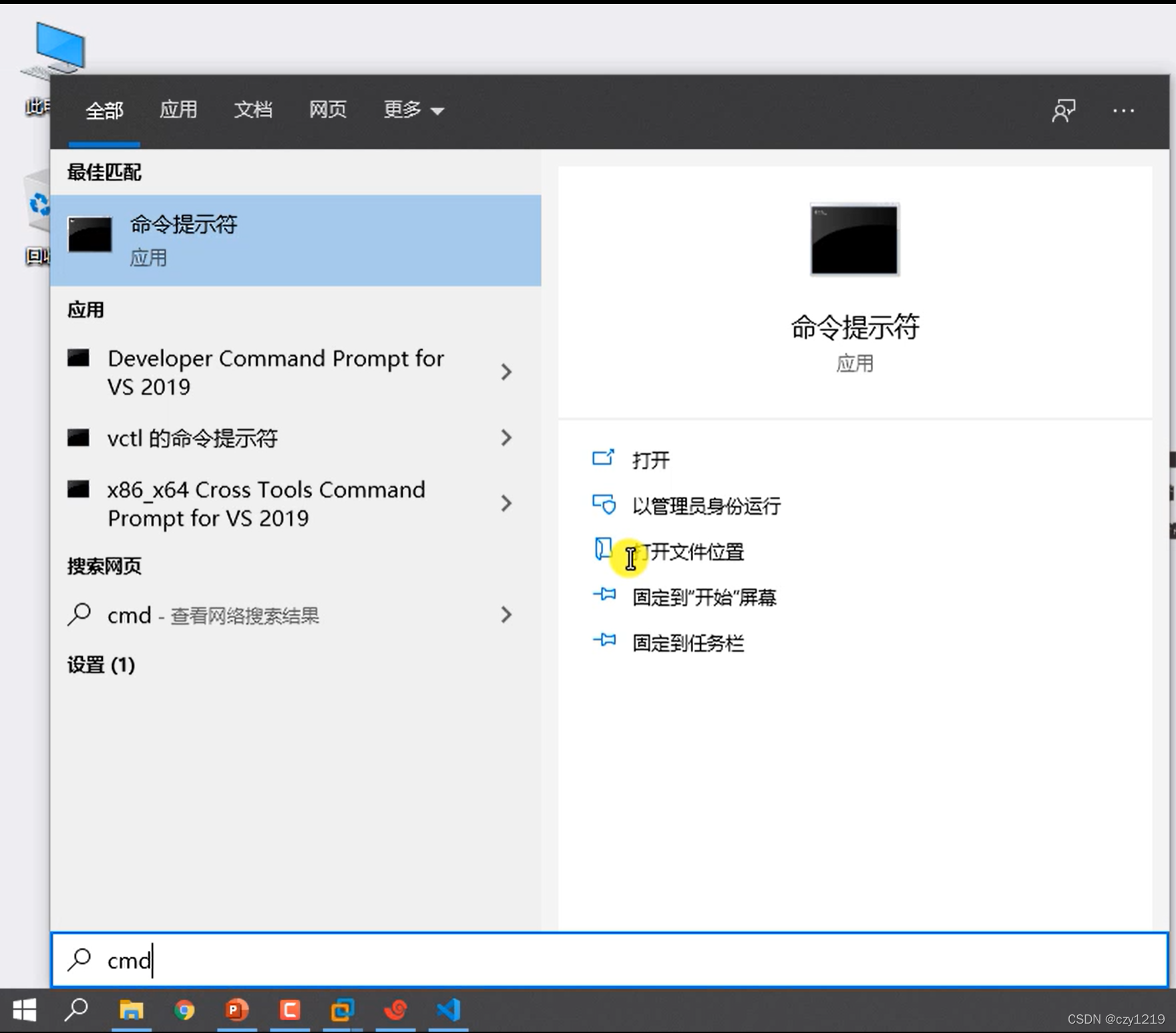
(11)输入ssh-keygen -t rsa,然后连续回车直到结束
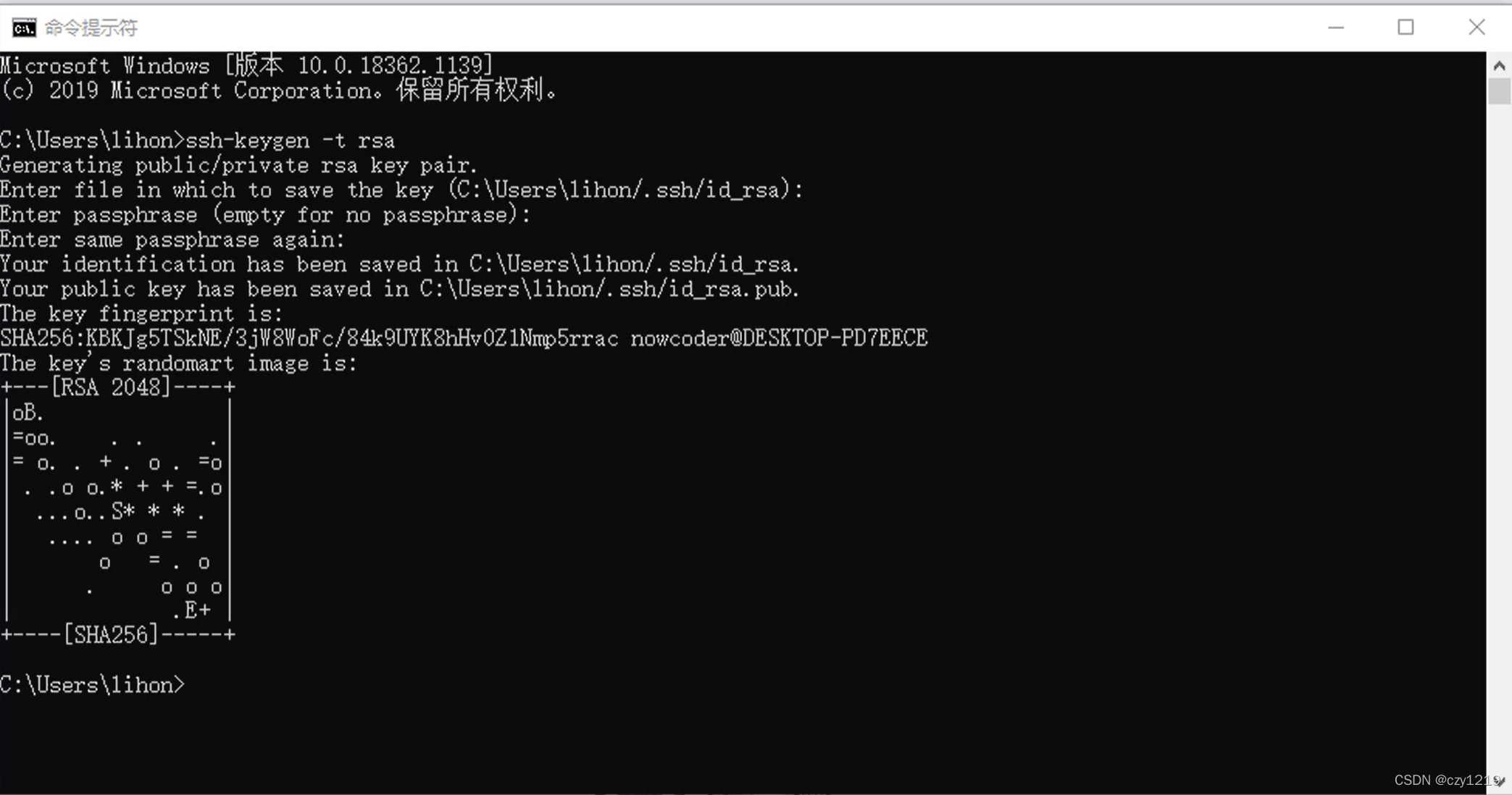
** (12)找到.ssh这个文件夹,打开id_rsa_pub这个文件,可以用记事本打开,打开后把里面的内容复制好。**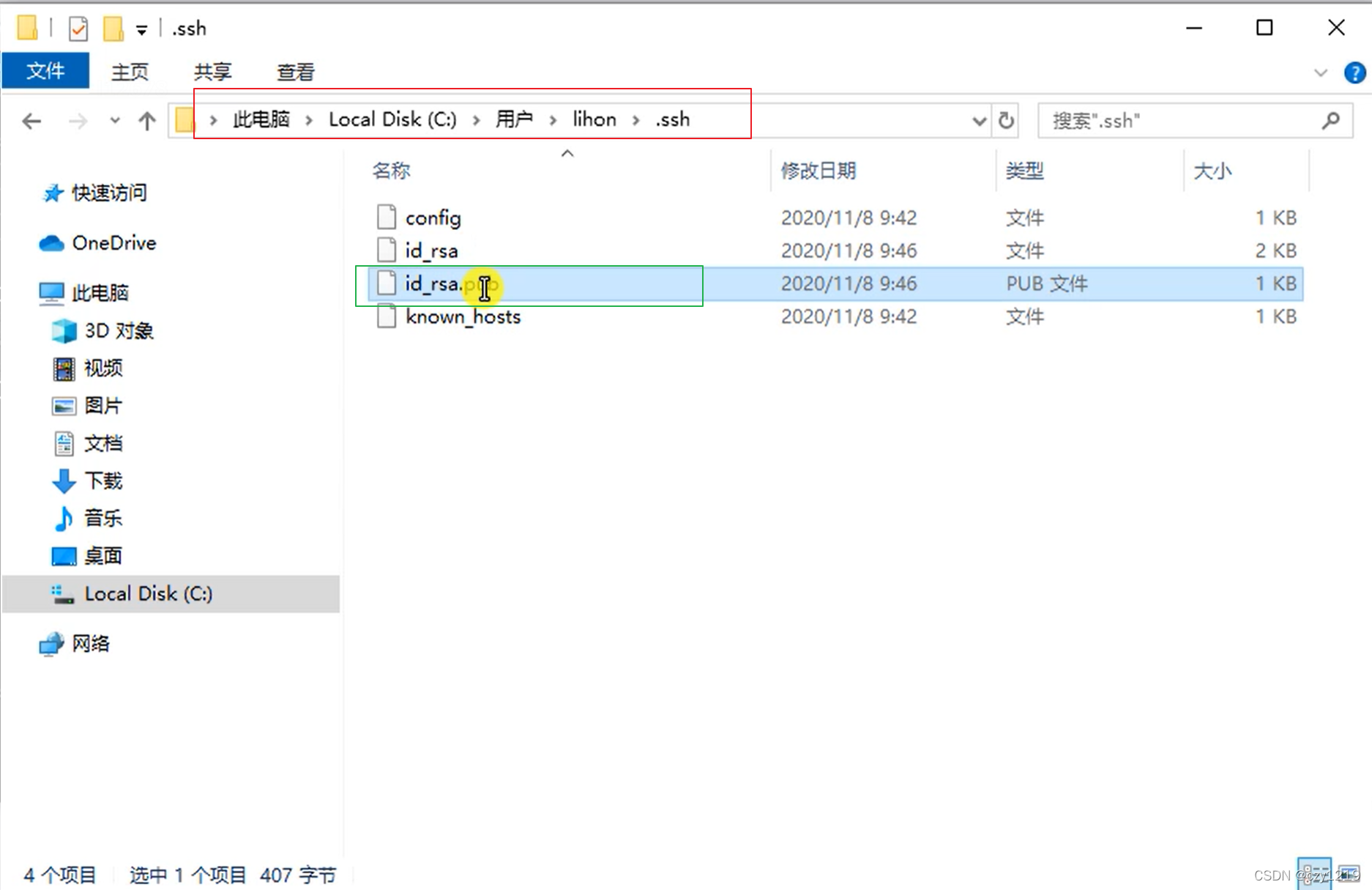
(13)在你的虚拟机进行同样的操作,输入命令后一直回车
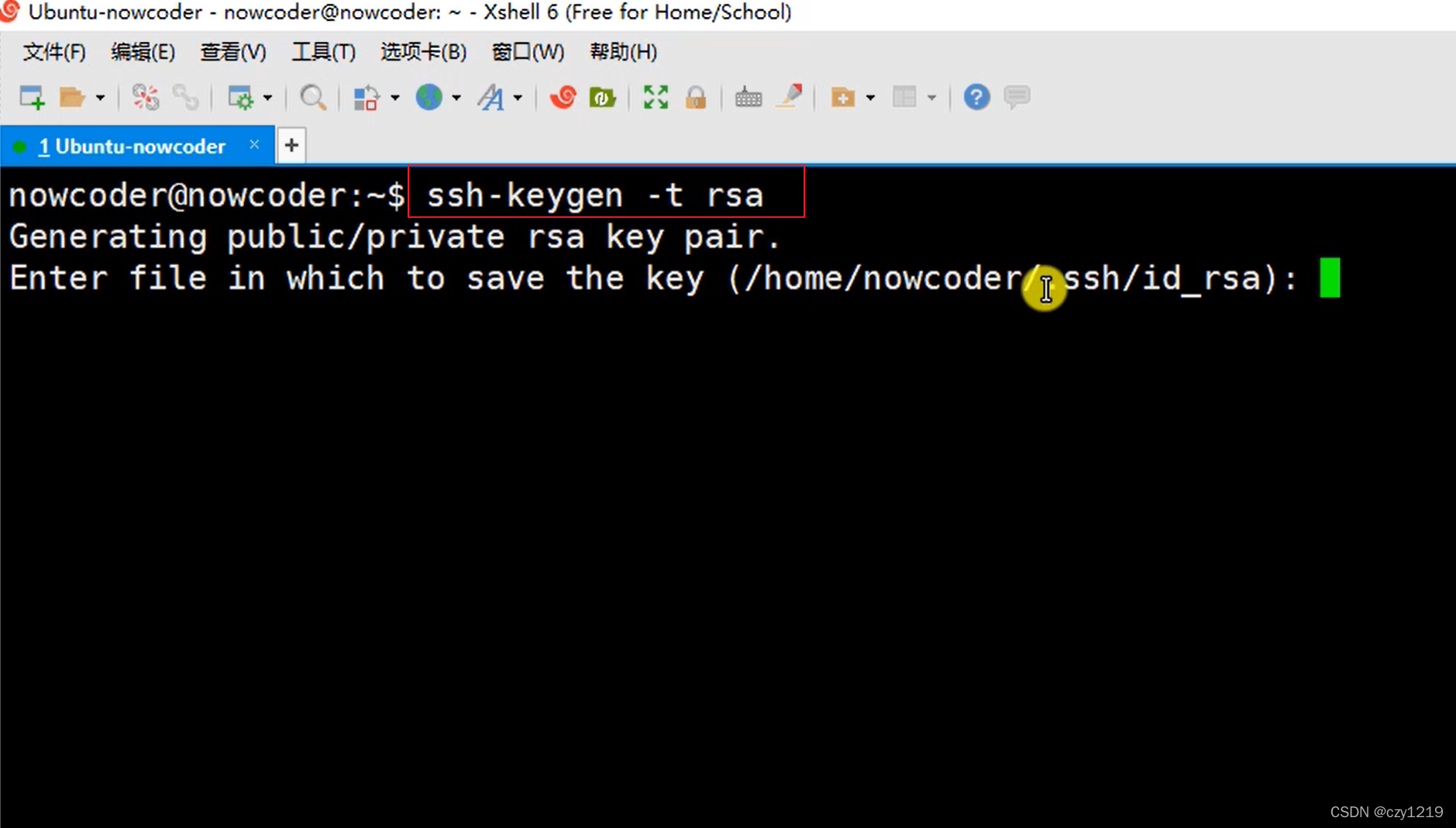
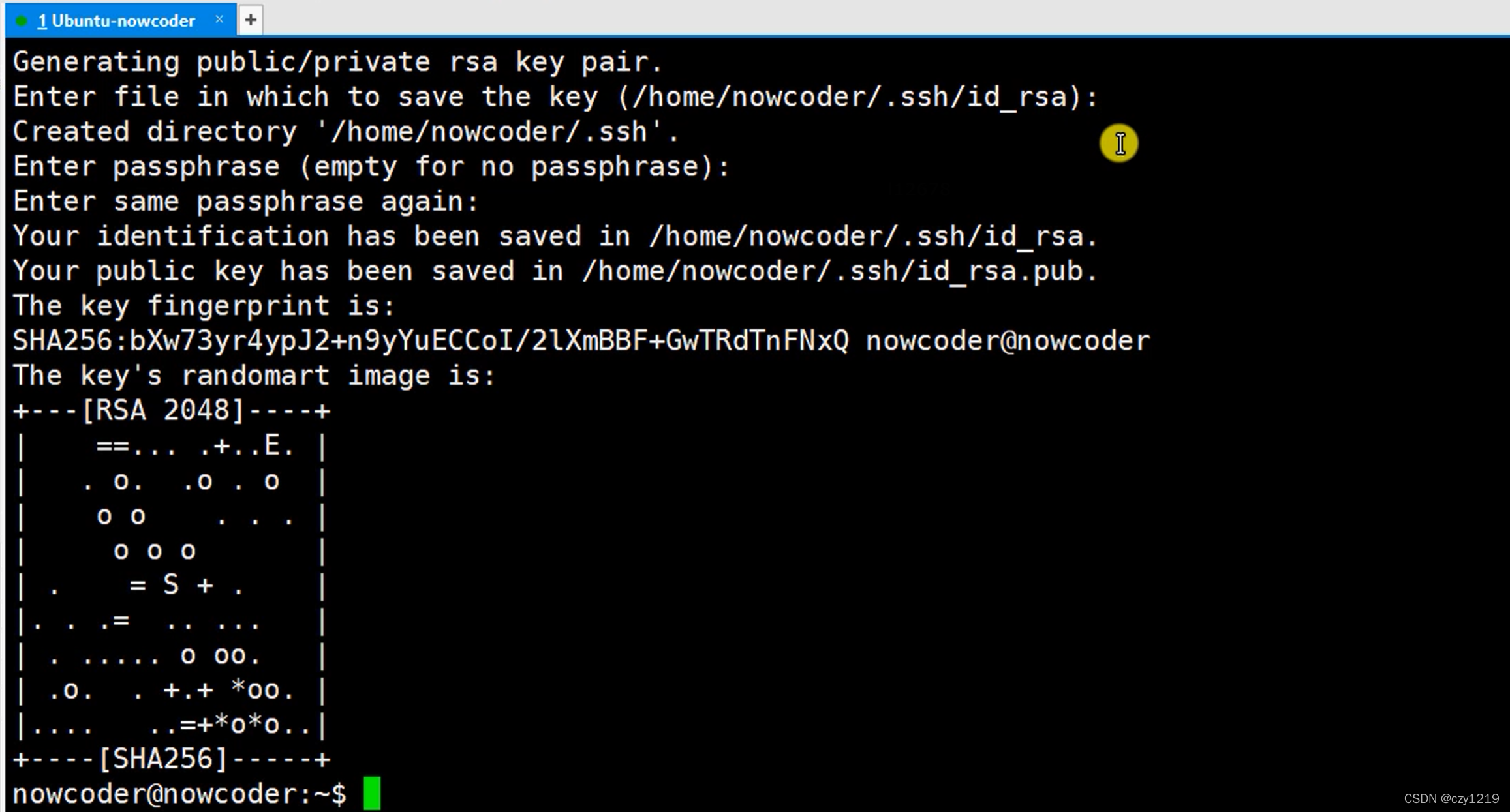
(14)进入到.ssh/这个文件夹,查看一下有没有成功生成公钥和私钥
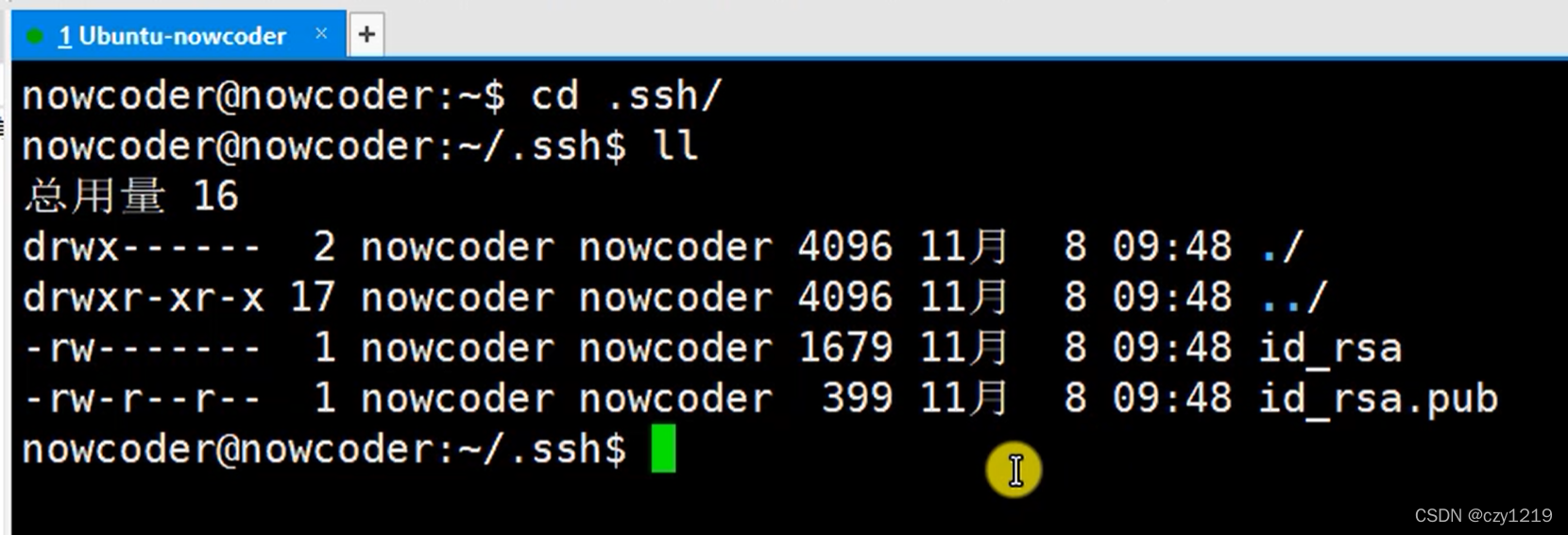
(15)创建一个文件authorized_keys
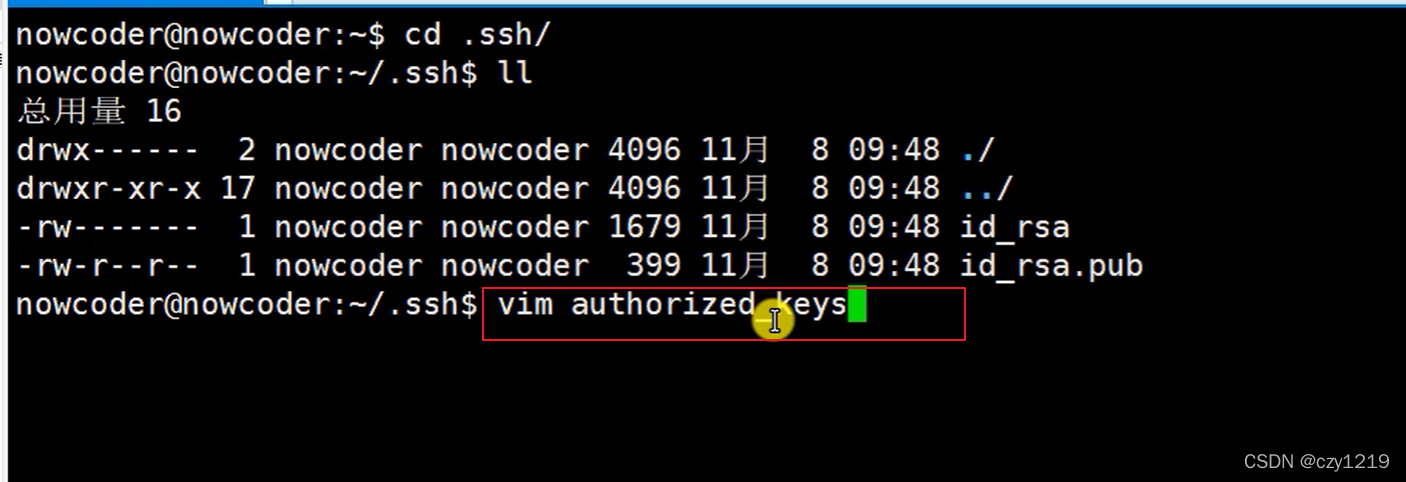
(16)把第12步的内容复制到这里即可,wq保存退出。
** (17)再次用vscode尝试连接服务器或者虚拟机就可以免密登录了**
3、总结
以上就是vscodes配置ssh免密登录的过程,起始就是本地生成公钥复制到虚拟机或者服务器的authorized_keys文件上即可。

版权归原作者 czy1219 所有, 如有侵权,请联系我们删除。